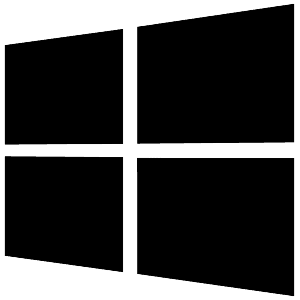
윈도우10 운영체제를 사용하면서 밋밋한 테마를 변경하고싶던 적이 있을겁니다. 마이크로소프트 스토어에서는 다양한 윈도우 전용 테마를 제공하고 있습니다. 이번 편에서는 윈도우10 테마 변경 방법에 대해서 알아보고 실제로 적용까지 해보겠습니다.
윈도우10 테마 변경 적용 방법

STEP 1. 개인 설정
윈도우10 다크테마 내용에서도 다뤘듯이 윈도우 테마는 개인 설정에서 변경할 수 있습니다. 바탕화면 아무 곳에서 우클릭을 누르고 개인 설정에 접속합니다.
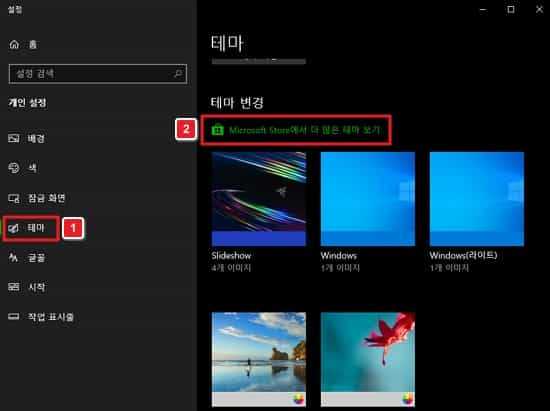
STEP 2. 테마 변경
테마 메뉴에서 테마 변경이 가능합니다. 원하는 테마가 없다면 마이크로소프트 스토어에서 무료로 제공하는 다양한 테마를 확인할 수 있습니다.

STEP 3. 원하는 테마 이미지 선택
다양한 이미지 중 원하는 테마를 선택합니다. 예시로 얼룩말이 들어간 다크 테마를 선택했습니다.
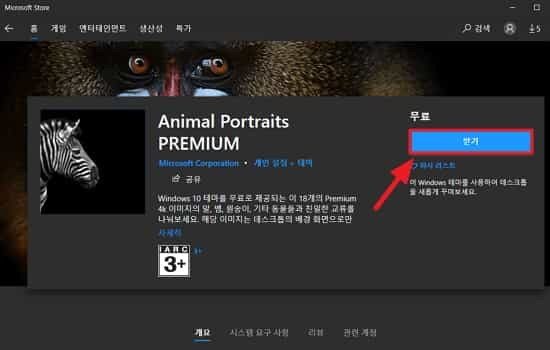
STEP 4. 테마 다운로드
원하는 테마를 선택했다면 받기 버튼을 클릭합니다. 마이크로소프트 스토어에서 다운로드가 완료되면 테마 메뉴에 저장할 수 있습니다.
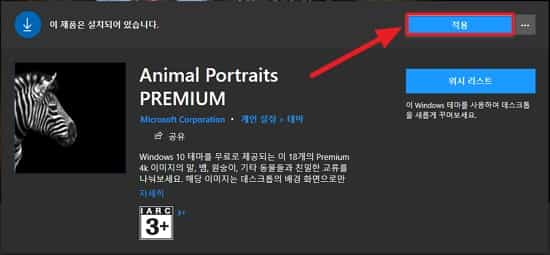
STEP 5. 테마 적용
위 이미지와 같이 바로 적용을 선택할 수도 있고 테마 메뉴에서 선택할 수 있습니다.
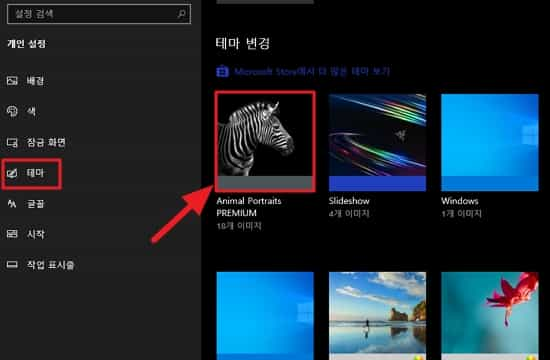
위 이미지와 같이 다시 테마 메뉴로 접속하면 다운로드가 완료된 테마가 있습니다. 눌러주면 적용이 완료됩니다. 테마가 적용되면 기존 설정했던 테마는 초기화되므로 다크 모드를 사용 중이였다면 다시 다크 모드를 설정해줘야 합니다. 윈도우10 다크모드 설정은 아래 링크에서 확인할 수 있습니다.
'Windows' 카테고리의 다른 글
| 윈도우 10 화면분할 설정 방법 (1) | 2021.04.29 |
|---|---|
| 윈도우10 태블릿 모드 해제 및 설정방법 (0) | 2021.04.29 |
| 윈도우10 다크테마 설정 방법 (0) | 2021.04.28 |
| 윈도우10 비밀번호 해제 방법 (0) | 2021.04.28 |
| 윈도우10 포맷 방법 (0) | 2021.04.28 |



